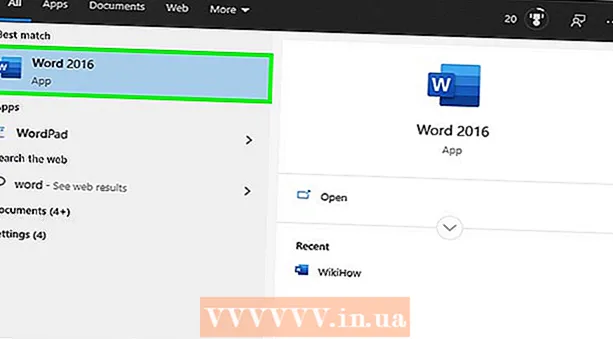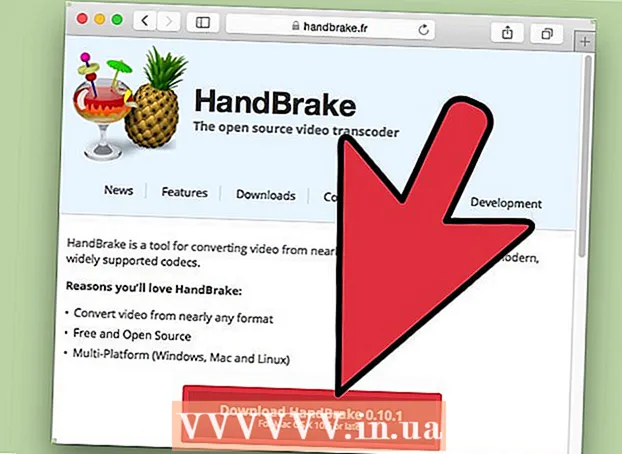مؤلف:
Randy Alexander
تاريخ الخلق:
2 أبريل 2021
تاريخ التحديث:
1 تموز 2024

المحتوى
يعد التقاط الشاشة طريقة رائعة لالتقاط الصور التي تجدها على الإنترنت أو بالبريد الإلكتروني أو ببساطة الاستمتاع بمشاركة شيء ما على الشاشة. إذا كنت تريد معرفة كيفية التقاط لقطات شاشة أثناء استخدام iPad ، فاتبع الخطوات البسيطة أدناه.
خطوات
ابحث عن شيء تريد التقاطه. ابحث في جهاز iPad لمعرفة أكثر ما تريد التقاطه. يمكنك التقاط جزء مثير للاهتمام من البريد الإلكتروني ، والتقاط لقطة شاشة للتطبيق الذي يعرض الطقس في مدينتك ، والتقاط صورة لشيء رائع تجده على الإنترنت ، والتقاط لقطة شاشة للمسابقة. تحدث مع الأصدقاء أو خذ الكثير من الأشياء الأخرى.

حدد موقع زر Sleep / Wake. يقع هذا الزر في الجانب الأيمن العلوي من جهاز iPad. عادة ما تستخدم هذا الزر لتشغيل جهاز iPad أو إيقاف تشغيله.
حدد موقع زر الصفحة الرئيسية (الزر الذي يعيدك إلى الشاشة الرئيسية). هذا هو الزر الدائري الموجود في منتصف الجزء السفلي من جهاز iPad. يجب أن ترى مربعًا بحد أبيض داخل الزر.

اضغط مع الاستمرار على زر Sleep / Wake ، واضغط على زر الصفحة الرئيسية وحرره في نفس الوقت. بعد ذلك ، حرر يدك من زر Sleep / Wake (ربما بعد فترة).- لا تفعل استمر في الضغط على كلا الزرين لفترة طويلة حتى تتمكن من إيقاف تشغيل جهاز iPad. تحتاج فقط إلى "الضغط" على زر الصفحة الرئيسية ، وليس الضغط عليه.

إذا اتبعت الخطوة أعلاه بشكل صحيح ، فستسمع صوت مصراع الكاميرا وترى شاشة بيضاء.
تحقق مما إذا كنت قد التقطت لقطة الشاشة بنجاح. ما عليك سوى الانتقال إلى Camera Roll (حيث يتم تخزين الصورة) لمعرفة ما إذا كانت الصورة الملتقطة قد ظهرت هناك. للدخول إلى Camera Roll ، ما عليك سوى النقر على "الصور" على شاشتك الرئيسية.
- "Camera Roll" هو الألبوم الأول في القائمة.
- ابحث عن أحدث صورة في الأسفل. من المحتمل أن ترى لقطة الشاشة الخاصة بك هنا.
النصيحة
- تعمل الطريقة المذكورة أعلاه أيضًا مع iPod / iPhone.
- إذا كنت ترغب في مزامنة (مزامنة) الصور مع جهاز الكمبيوتر الخاص بك ، ما عليك سوى توصيل جهاز iPad بجهاز الكمبيوتر باستخدام كابل USB وتنزيل (تنزيل) الصور عبر iTunes.
- بعد التقاط صورة ، يمكنك إرسالها بالبريد الإلكتروني إلى نفسك أو إلى شخص آخر إذا كان بإمكانك تحديد موقع الصورة في Camera Roll.
- إذا كان لديك iCloud ، فستتم مزامنة لقطات الشاشة تلقائيًا مع أجهزة iOS الأخرى.